
Višenamjenski stroj Brother MFC-7860DWR više se ne proizvodi, ali još uvijek se koristi kod kuće ili na radnom mjestu. Ponekad je potrebno instalirati upravljačke programe za ovaj hardver kako bi se osiguralo njegovo ispravno funkcioniranje u operativnom sustavu. To se može učiniti na jedan od četiri dostupna načina. O njima želimo razgovarati dalje.
Pronađite i preuzmite upravljačke programe za Brother MFC-7860DWR
Predlažemo da preskočite opciju pomoću priloženog diska. Ponekad se jednostavno izgubi, ali u većini slučajeva moderna prijenosna računala ili računala jednostavno nemaju pogon koji omogućuje upotrebu takvih medija. Međutim, ako postoji disk i s njega je moguće pročitati podatke, bit će dovoljno samo pokrenuti instalacijski program i slijediti upute. Prelazimo na alternativne i svestranije mogućnosti.
1. način: Stranica za podršku za Brother MFC-7860DWR
Počnimo sa službenom stranicom za podršku uređaja, jer ovdje programeri prenose sve datoteke i programe povezane s izdanim proizvodima, uključujući upravljačke programe. Postupak pretraživanja i instalacije ne traje puno vremena, ali sve izgleda ovako:
Idite na službeno mjesto tvrtke Brother
- Koristite gornju vezu ili sami pretražite web stranicu za podršku tvrtke Brother. Na stranici vas zanima gumb "Pronađi uređaj".
- Nakon klika na nju otvara se traka za pretraživanje. Unesite ime modela Brother MFC-7860DWR i kliknite na "Traži".
- Stranica s podrškom za proizvod automatski će se otvoriti. Kliknite prvu pločicu s imenom "Datoteke".
- Označite markerom trenutni operativni sustav i njegovu verziju, uzimajući u obzir bitness, a zatim kliknite na "Traži".
- Možete odabrati zasebni upravljački program ili čitav softverski paket, koji uključuje grafički program koji vam omogućuje interakciju s uređajem na sve moguće načine.
- Potvrdite ugovor o licenci za započinjanje preuzimanja komponenata.
- Softver će se preuzeti kao jedna EXE datoteka. Pričekajte dok se preuzimanje ne dovrši, a zatim pokrenite rezultirajući objekt.
- Počinje raspakiranje sadržaja. Trebat će manje od deset sekundi.
- Postavite željeni jezik sučelja pomoću skočnog popisa.
- Prihvatite ugovor o licenci da biste nastavili s instalacijom.
- U sljedećem prozoru navedite vrstu veze putem koje je MFP povezan s računalom. O tome će ovisiti vrsta daljnje instalacije, pa je važno označiti ispravnu opciju.
- Pričekajte da se ova operacija dovrši. Bit ćete obaviješteni o njegovom uspjehu.
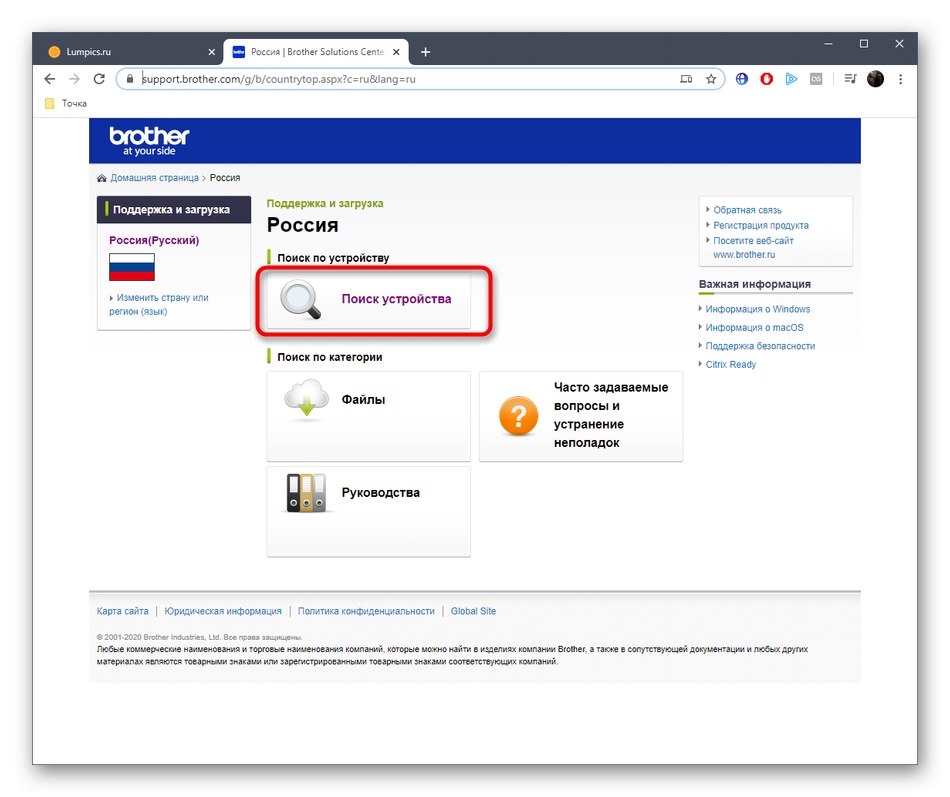
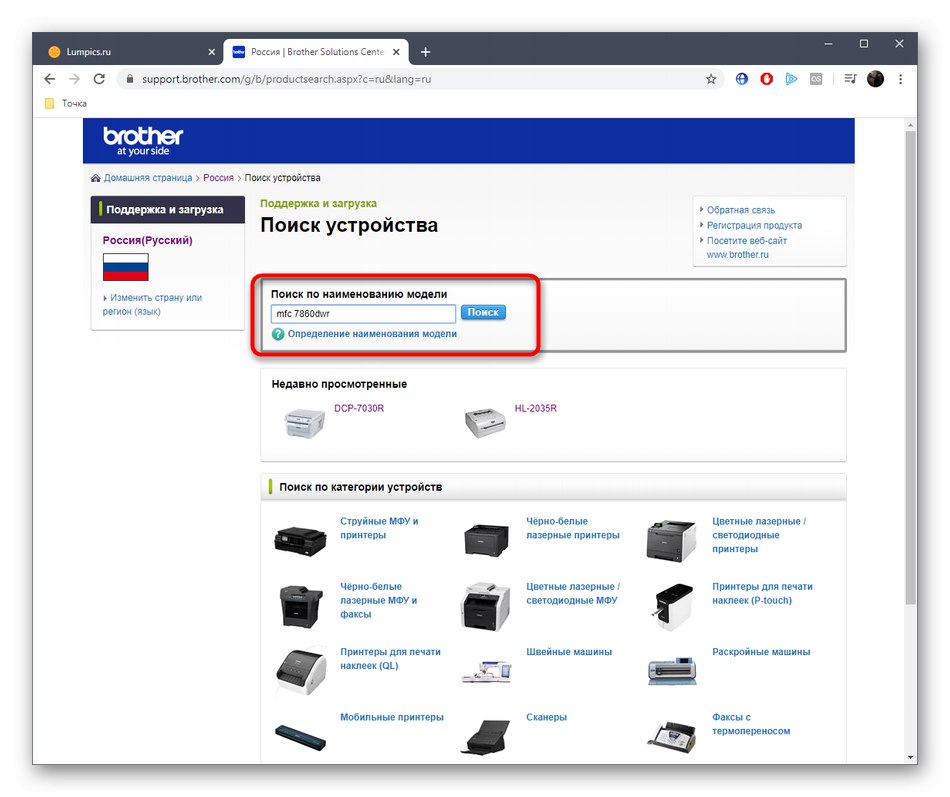
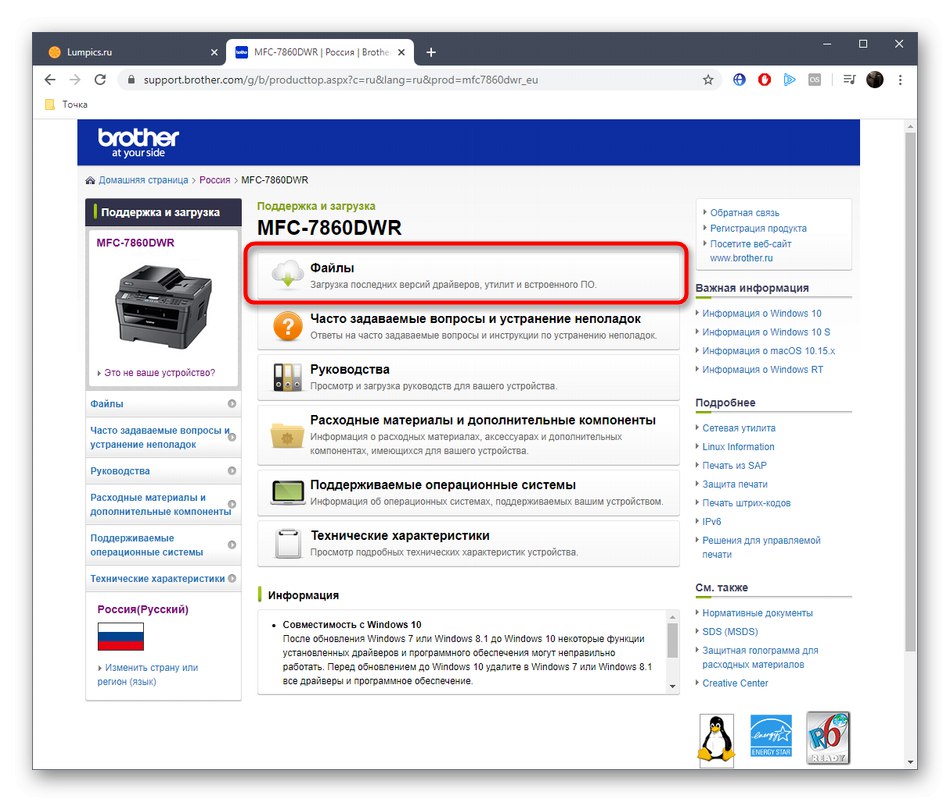
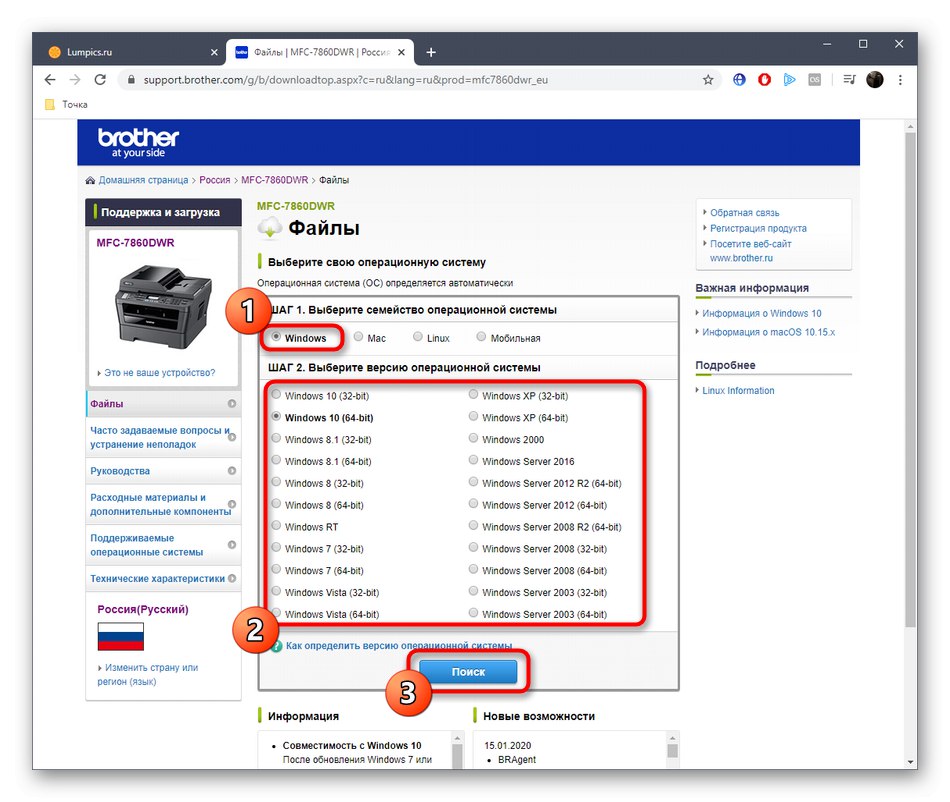
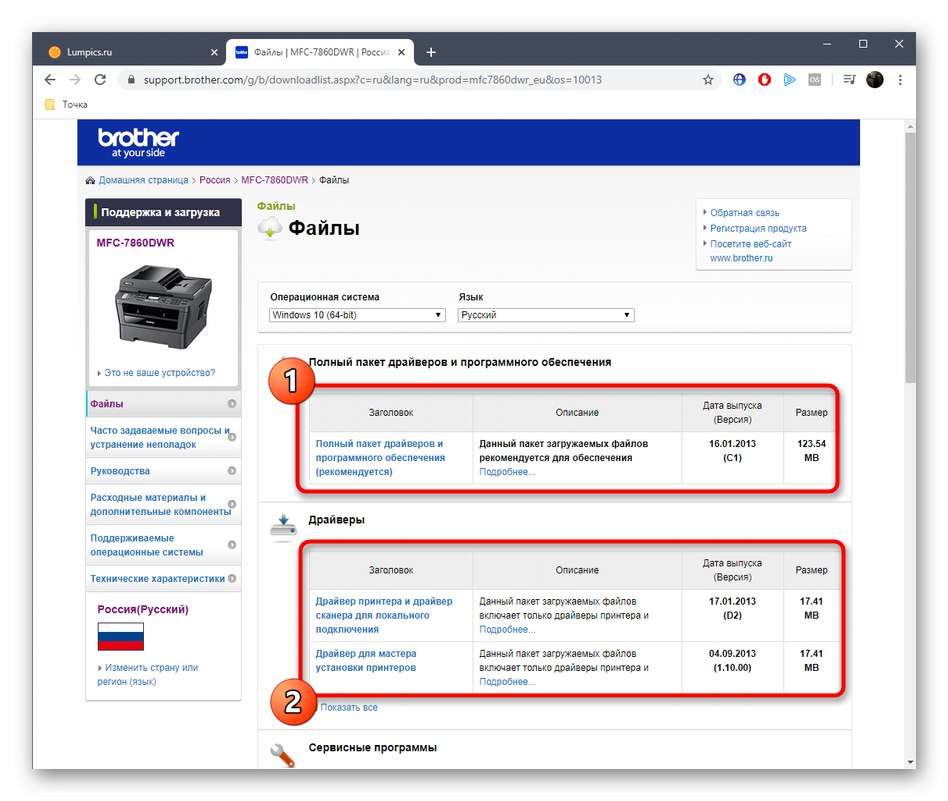
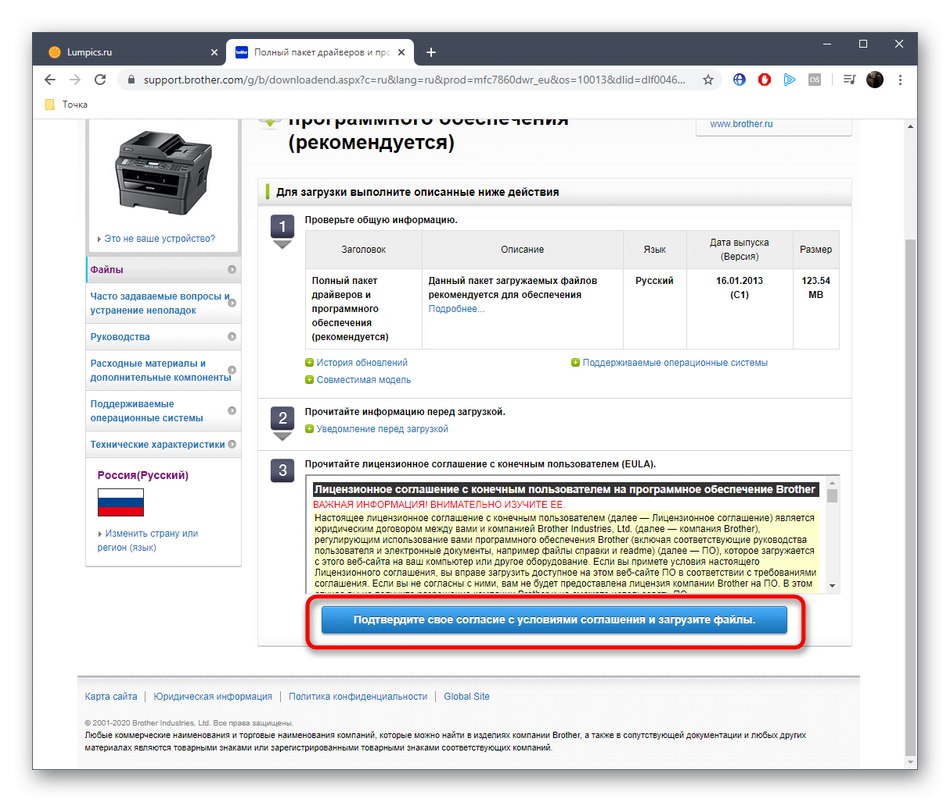
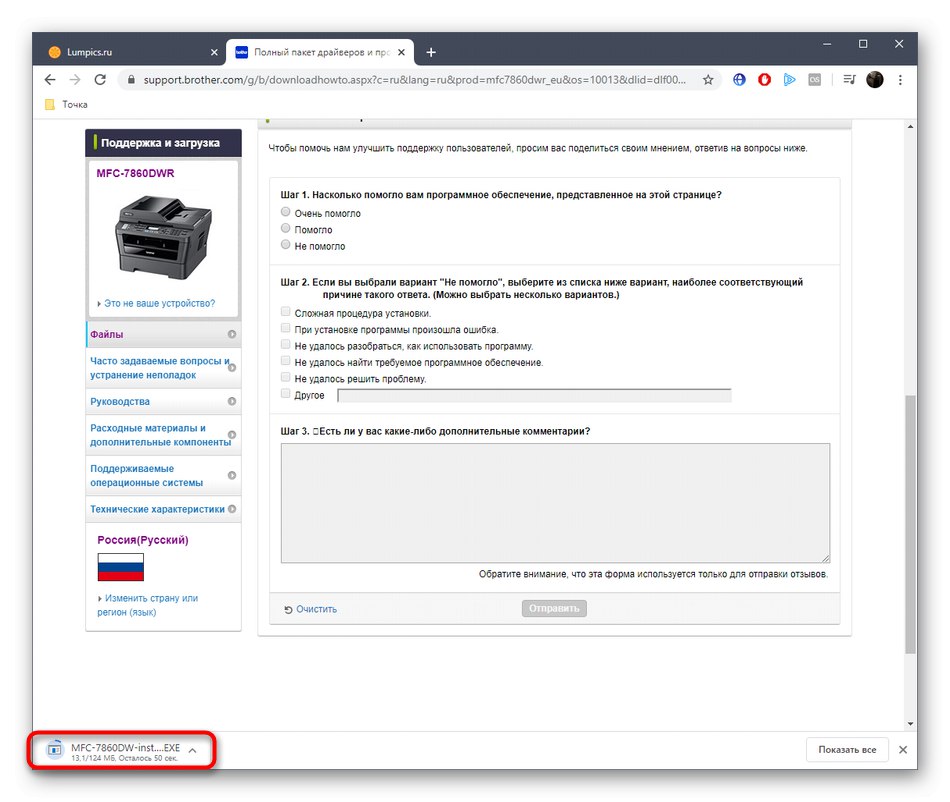
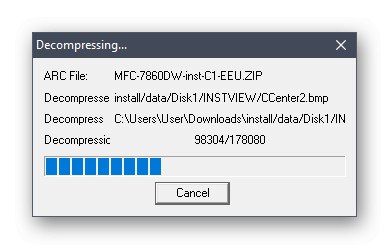
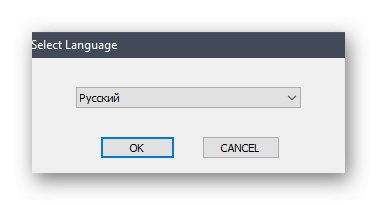
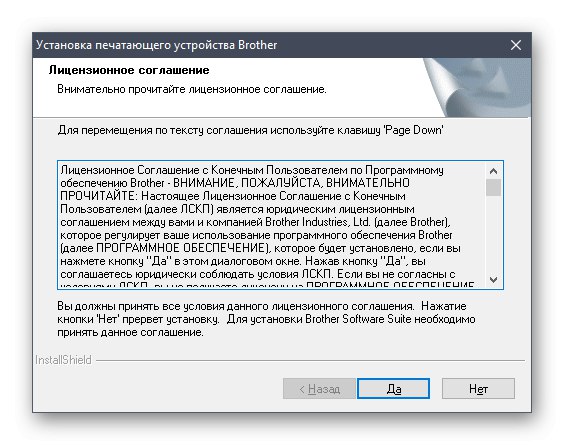
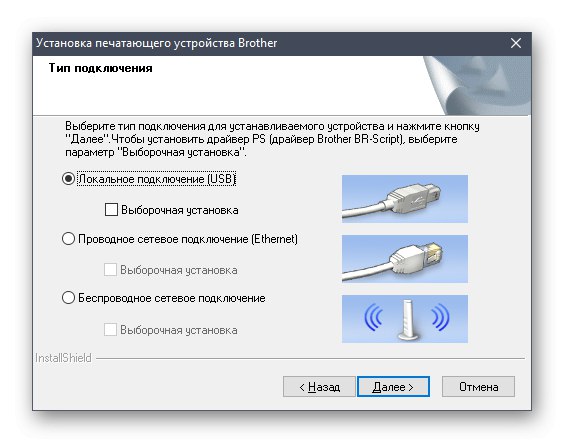
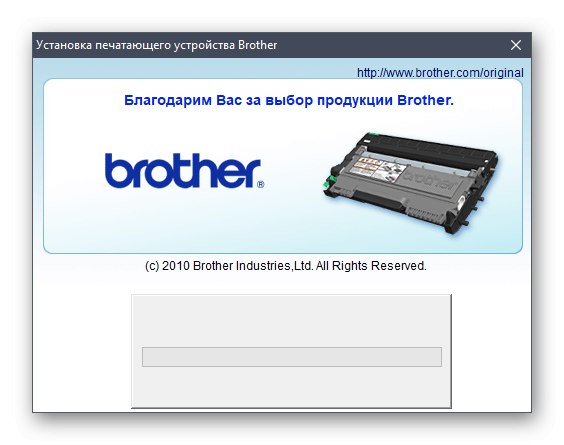
Preostaje samo ponovno pokrenuti Brother MFC-7860DWR ili ga ponovno povezati s računalom kako bi promjene stupile na snagu. Pojavljuje se poruka koja označava da je proizvod spreman, što znači da možete započeti ispis ili skeniranje. Međutim, preporučujemo da prvo pokrenete probni ispis kako biste osigurali da MFP u potpunosti funkcionira.
Metoda 2: Specijalizirani softver
Ako se čini da je gornje upute teško implementirati ili ne odgovaraju iz bilo kojeg drugog razloga, savjetujemo vam da obratite pažnju na specijalizirani softver. Njegov je princip rada automatsko traženje ažuriranja upravljačkih programa s daljnjim prijedlogom za instalaciju. Prelistavate popis pronađenih upravljačkih programa i odlučujete koje želite instalirati. Većina tih programa korektno komunicira s perifernim uređajima, uključujući pisače. Samo za to ne biste trebali zaboraviti prvobitno povezati uređaj. Ako vam se svidjela ova metoda, predlažemo da na primjeru analiziramo princip upravljanja takvim programima DriverPack rješenjekoristeći vezu u nastavku.
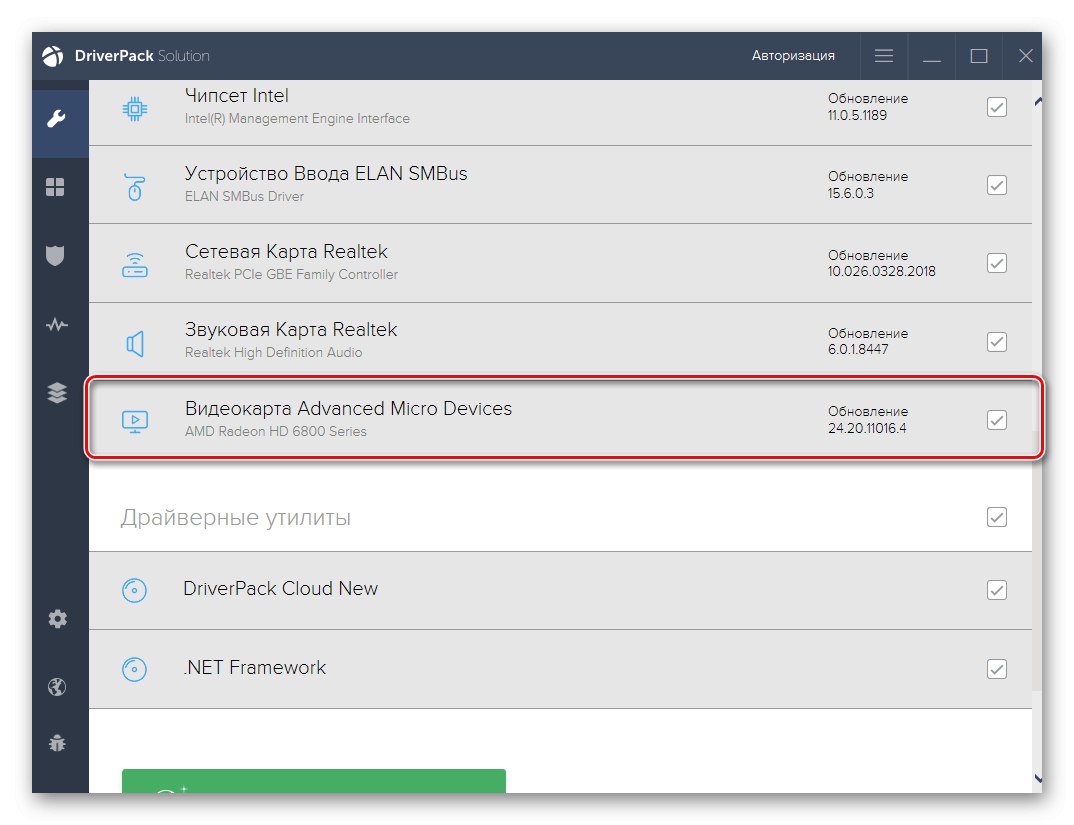
Pročitajte također: Instaliranje upravljačkih programa putem DriverPack Solution
Postoji mnogo drugih sličnih softvera koji također omogućuju pronalaženje novih upravljačkih programa i njihovo instaliranje.Većina predstavnika funkcionira približno prema istoj shemi, ali se razlikuju samo u određenim funkcijama. Sve to možete razumjeti u posebnom pregledu na našoj web stranici klikom na zaglavlje u nastavku.
Više detalja: Najbolji softver za instaliranje upravljačkih programa
Metoda 3: Jedinstveni ID MFP-a
Druga metoda koja vam omogućuje provedbu zadatka pomoću rješenja nezavisnih proizvođača. Ovoga puta na scenu stupaju posebne web stranice stvorene za traženje vozača putem jedinstvenog identifikatora. Može se definirati kroz "Upravitelj uređaja" u sustavu Windows ako je pisač već povezan. Olakšat ćemo vam predstavljanjem višenamjenskog uređaja Brother ID MFC-7860DWR u nastavku.
USBPRINTBROTHERMFC-7860DW2737
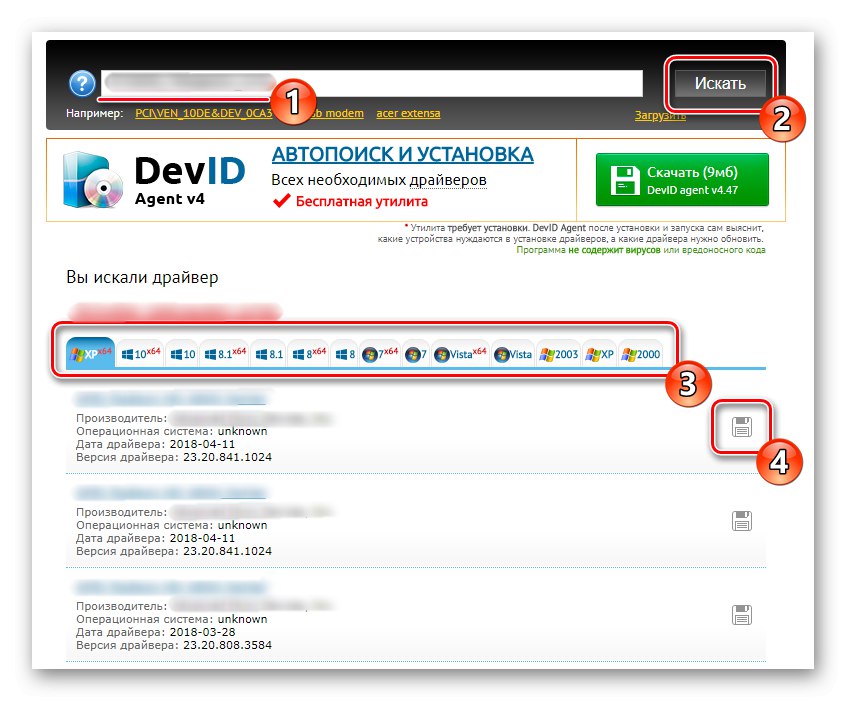
Preostaje samo odabrati web mjesto i smisliti način interakcije s njim. Ovoj je temi posvećen zaseban članak na našoj web stranici. Autor je pokušao reći o takvim web uslugama na primjeru dva popularna predstavnika, tako da sami možete odabrati najboljeg.
Više detalja: Kako pronaći vozača putem osobne iskaznice
4. metoda: Windows upravitelj uređaja
Kao što je spomenuto na početku članka, Brother MFC-7860DWR je već ukinut, pa je označen kao stari uređaj. To je omogućilo Microsoftu da doda ovaj model u svoju bazu podataka, spremajući tamo upravljačke programe. Sada svaki korisnik može koristiti ugrađenu opciju Windows koja vam omogućuje brzu instalaciju upravljačkih programa za takve uređaje. Ovaj se zadatak provodi na sljedeći način:
- Desnom tipkom miša kliknite izbornik "Početak" i u kontekstnom izborniku koji se pojavi odaberite "Upravitelj uređaja".
- Na jelovniku "Glumi" zanima vas niz "Instaliraj stari uređaj".
- Nakon otvaranja novog prozora čarobnjaka, odmah prijeđite na sljedeći korak.
- Odaberite stavku "Ručno instaliranje opreme odabrane s popisa" i kliknite na "Unaprijediti".
- U stolu "Standardne vrste opreme" naznačiti "Pisač".
- Upotrijebite postojeći port za povezivanje ili izradu novog na temelju osobnih preferencija.
- U početku brat MFC-7860DWR neće biti prisutan u tablici, pa ćete morati kliknuti na Windows Update.
- Pričekajte da se popis ažurira, a zatim odaberite uređaj i krenite dalje.
- Dajte mu optimalno ime koje će biti prikazano u operacijskom sustavu.
- Pričekajte instalaciju.
- Ako je potrebno, možete postaviti dijeljenje i nastaviti s testnim ispisom.
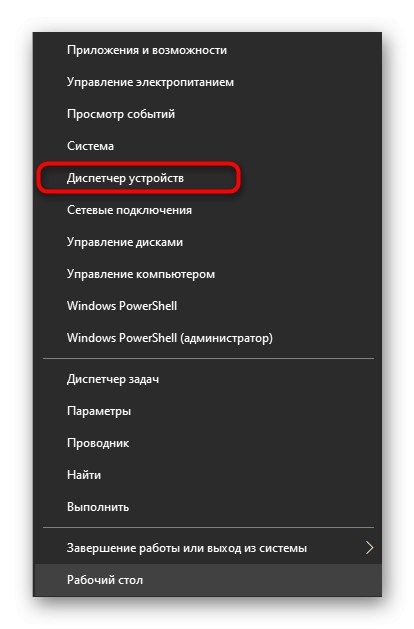
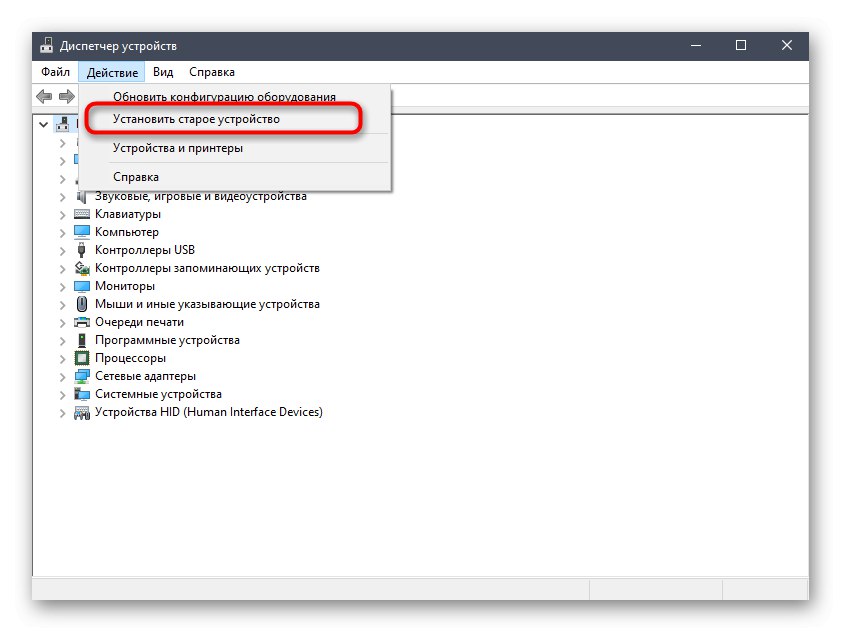
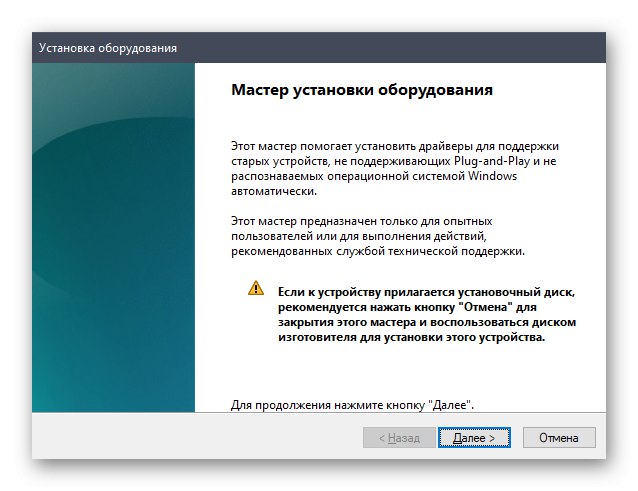
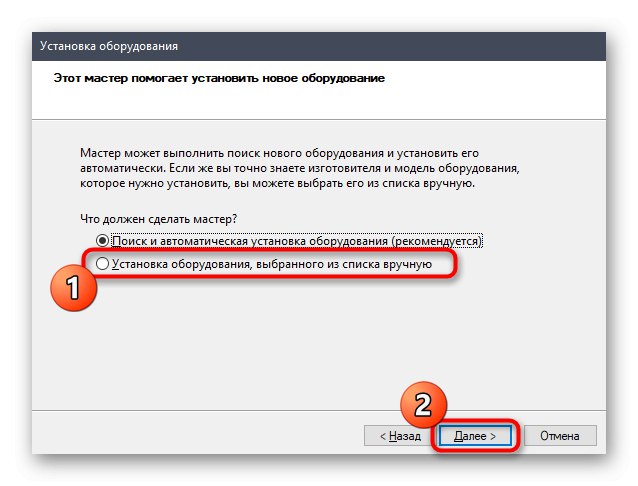
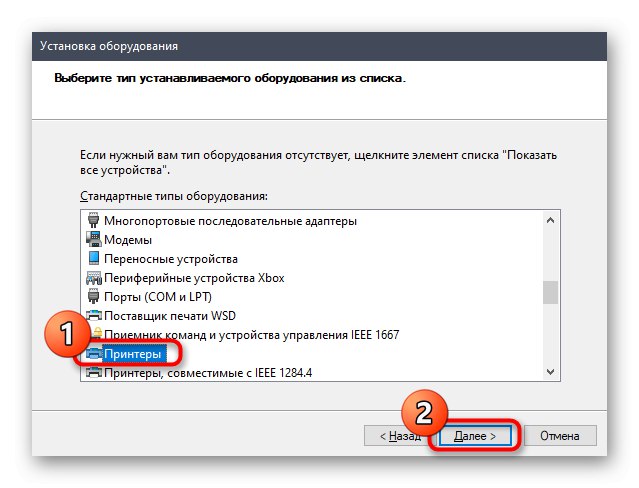
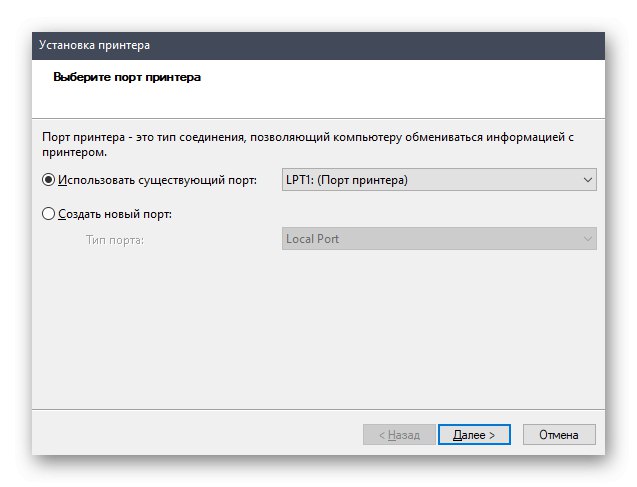
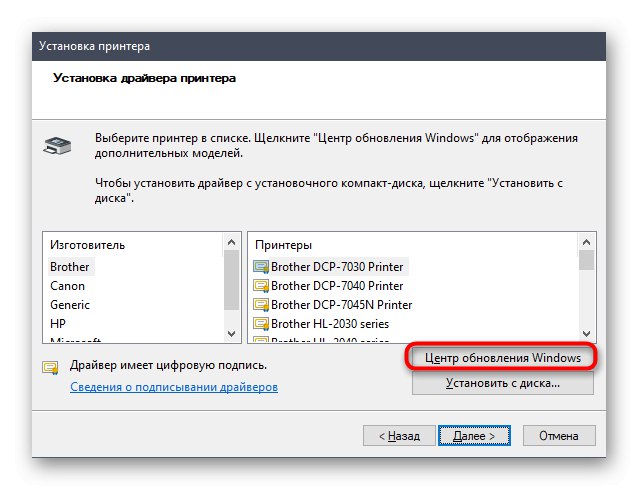
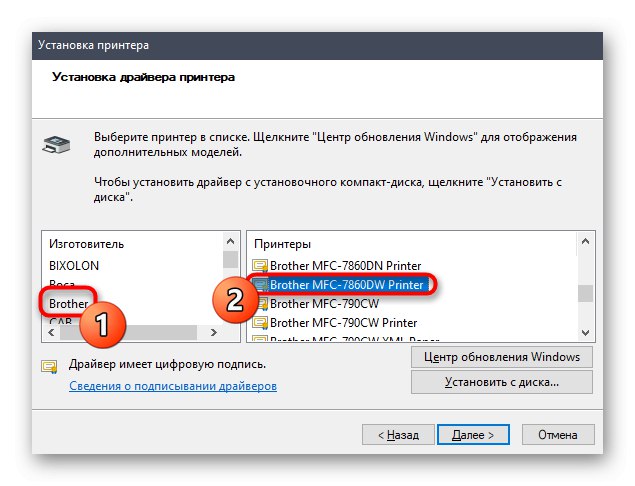
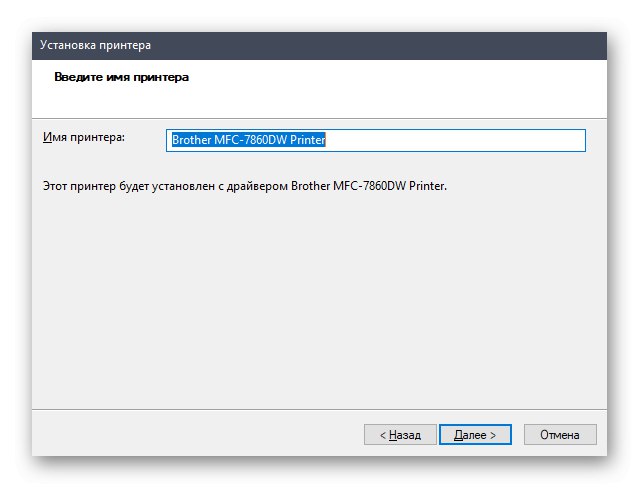
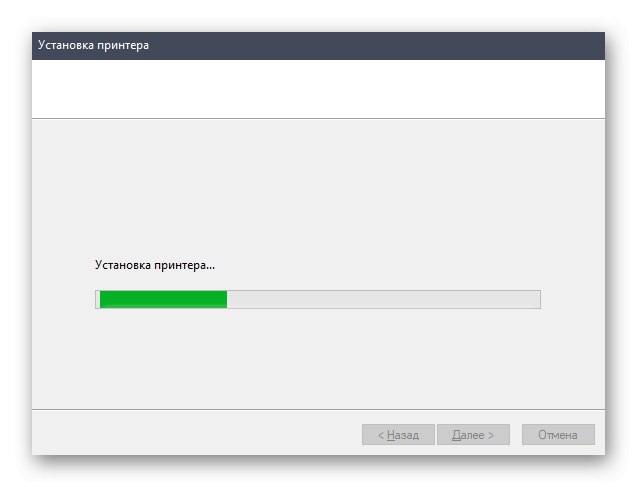
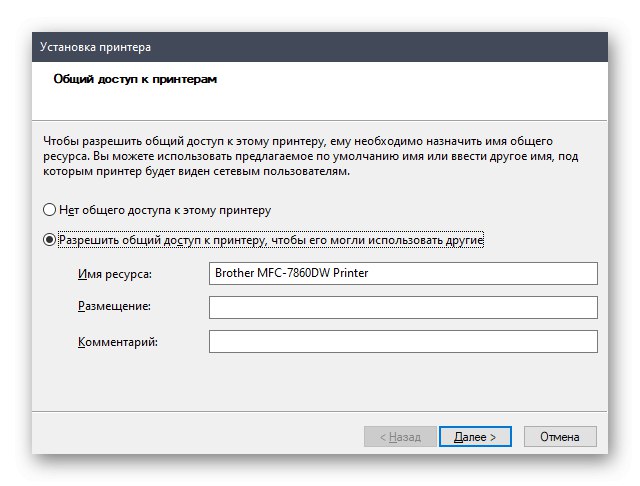
Danas smo vas upoznali s načinima dobivanja softvera za MFP Brother MFC-7860DWR. Odaberite onu koja vam odgovara i upotrijebite pomoćne upute za brzu instalaciju datoteka i nastavite interakciju s uređajem.